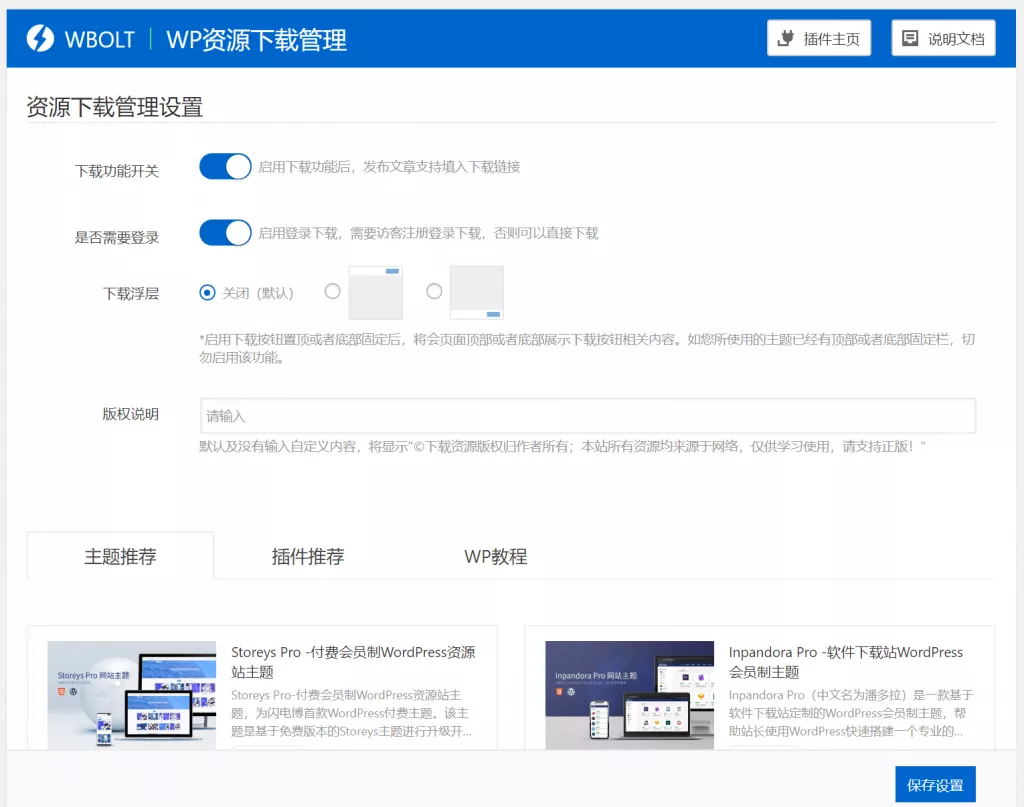前言:写这篇文章主要是记录自己租用云服务器并跑复现深度学习论文代码的过程。
租用服务器



租用好后,就能够在容器实例中查看。
配置conda环境
对自己租好的容器实例进行开机,点击JupyterLab–>终端,进入Linux系统终端。


进入之后,输入vim ~/.bashrc,按i进入vim的编辑模式,移动到文件的最后一行,加上source /root/miniconda3/etc/profile.d/conda.sh,按ESC,输入:wq保存并退出,最后再输入bash重启终端。(涉及一些Vim操作,不懂的可以学学。)
这一步操作主要是为了能够让我们使用上conda对后续的环境进行配置。

此时输入conda –v可以查看conda的版本。

创建虚拟环境
conda安装好后,现在来创建一个虚拟环境,将论文中的环境安装在这个虚拟环境中。(涉及conda的相关操作)
查看所有的虚拟环境:conda env list,此时只有一个base环境

创建自己的虚拟环境:conda create -n 虚拟环境名 python=指定python版本
此时会自动进行一些基础库的安装,按y即可。

这时虚拟环境列表就有两个虚拟环境了。
切换到自己刚创建的虚拟环境:conda activate 虚拟环境名

其他环境配置
创建好虚拟环境,并且切换其中。就可以进行其他库的安装了。
PyTotch:https://pytorch.org/get-started/previous-versions/
两种安装方案:
pip install安装
下载好whl文件,然后上传到指定位置,再pip install whl文件
Pycharm上传代码
在虚拟环境安装好所有的环境后,此时就可以将代码上传到云服务中了。
看官方这篇教程即可。
AutoDL帮助文档
© 版权声明
特别提醒: 内容为用户自行发布,如有侵权,请联系我们管理员删除,邮箱:mail@xieniao.com ,在收到您的邮件后我们会在3个工作日内处理。
相关文章

暂无评论...